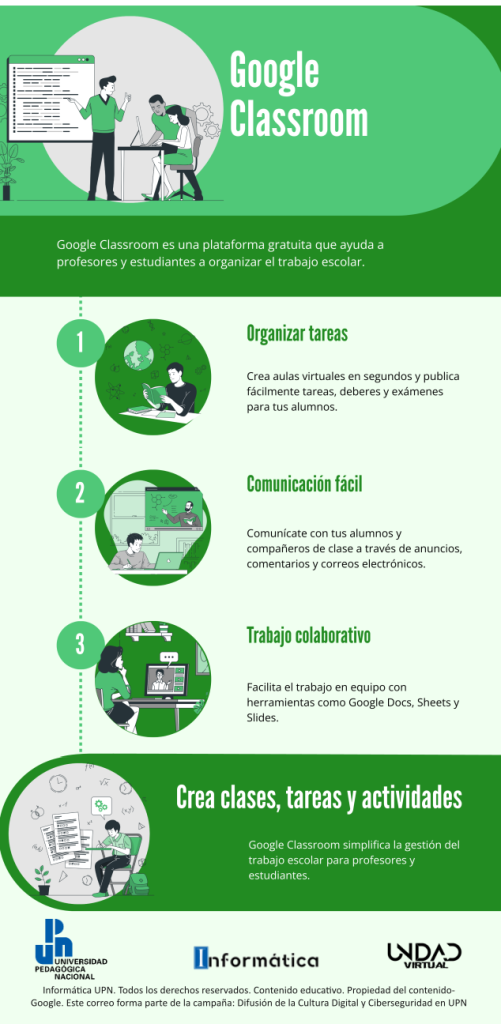Google Classroom es la herramienta ideal para organizar clases, tareas y evaluaciones. Si eres docente, te ahorrará tiempo; si eres estudiante, te ayudará a organizar tus entregas y evitar confusiones.
📢 Tip para estudiantes:
Si tienes dudas de la lección, puedes consultar directamente a tu profesor o compartir tus dudas con la clase:
- Usa los “Comentarios privados” en la tarea para preguntarle al profesor.
- Usa “Pregunta” para generar discusiones en clase.
- Todos los materiales de clase, tareas, fechas de entrega y anuncios en un solo lugar
📌 Tip para docentes:
¿Cómo crear clases, tareas y actividades en Google Classroom?
Configura tus Clases Online en Minutos:
Antes de poder asignar tareas o actividades, necesitas crear un salón virtual:
- Entra a Google Classroom (https://classroom.google.com/) e inicia sesión con tu cuenta institucional.
- Haz clic en el botón “+” (en la esquina superior derecha) y selecciona “Crear clase”.
- Completa los datos:
- Nombre de la clase (Ej: “Matemáticas Avanzadas 2024”).
- Sección (opcional, como “Grupo A” o “Turno Noche”).
- Materia (para organizar mejor tus cursos).
- ¡Listo! Ya tienes tu aula virtual.
- Puedes personalizar el tema de la clase (colores e imagen) en “Seleccionar tema”.
¿Cómo asignar trabajos, exámenes o materiales?
1. Dentro de tu clase, ve a la pestaña “Trabajo en clase”.
2. Haz clic en “Crear” y elige el tipo de actividad:
- Para trabajos con fecha de entrega, selecciona “Tarea”.
- Elige “Pregunta” para debates rápidos o encuestas.
- Da clic en “Material” para compartir archivos (PDF, videos, enlaces).
3. Configura los detalles:
- Define un título conciso y escribe instrucciones detalladas para realizar la actividad.
- Agrega una fecha límite, si es importante que las tareas se completen en un plazo específico. Classroom envía recordatorios automáticos para notificar a los alumnos.
- Indica claramente los puntos o el valor asignado a cada uno.
- Adjunta tus documentos directamente desde Google Drive (Docs, Sheets), así puedes permitir que los alumnos editen su propia copia automáticamente.